Cách sử dụng Trợ lý Google: làm cho loa Google Home phù hợp với bạn
Cách sử dụng Trợ lý Google: làm cho loa Google Home phù hợp với bạn
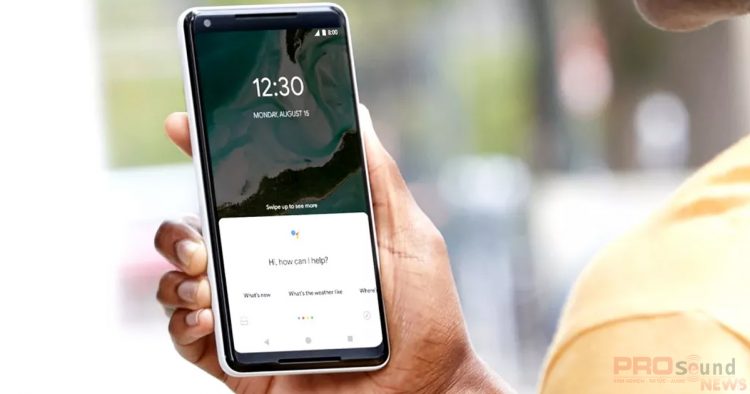
Trợ lý Google được tích hợp hầu hết trong loa thông minh, thiết bị gia đình thông minh, tai nghe và điện thoại thông minh trên khắp thế giới, tạo nên dấu ấn cho ngôi nhà hiện đại của bạn.
Những điều mà Trợ lý Google có thể làm rất đa dạng: trợ lý giọng nói mạnh mẽ có thể thực hiện mọi việc, từ trả lời các câu hỏi kiến thức chung của bạn, đến kiểm tra email và cuộc hẹn của bạn và tất cả mọi thứ. Nếu bạn có trình theo dõi Tile, Trợ lý Google thậm chí có thể giúp bạn tìm chìa khóa, ví hoặc điện thoại bị mất .
Thêm vào đó, với ngày càng nhiều thiết bị thông minh thêm tích hợp Google vào danh sách thông số kỹ thuật của chúng, việc điều khiển ngôi nhà thông minh của bạn bằng trợ lý giọng nói thông minh dễ dàng hơn bao giờ hết.
Trợ lý Google là gì?
Trợ lý Google là trợ lý giọng nói của Google và nó có sẵn trên điện thoại thông minh và các thiết bị gia đình thông minh. Được hỗ trợ bởi trí thông minh nhân tạo, ví dụ như Alexa của Amazon, Siri của Apple và Cortana của Microsoft.
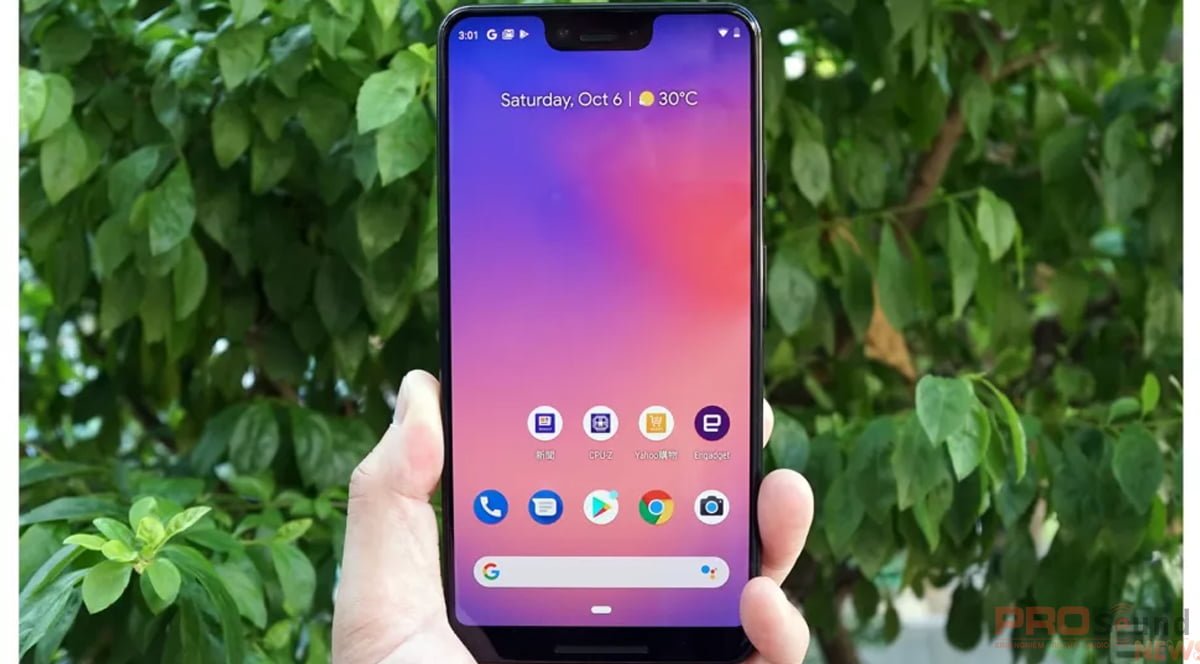
Những thiết bị nào hỗ trợ Trợ lý Google?
Có thể hiểu được khi bạn cho rằng Trợ lý Google chỉ khả dụng trên điện thoại thông minh, phạm vi loa Google Home – bao gồm Google Nest Audio, Google Nest Mini, Google Home Mini, Google Home Max – và các màn hình thông minh như Google Home Hub và Google Nest Hub Max.
Tuy nhiên, Trợ lý Google được tích hợp sẵn trên một loạt thiết bị của bên thứ ba, như loa Sonos One, Loa di động, đồng hồ thông minh và thậm chí một số ô tô. Trên thực tế, nếu bạn có loa Sonos, giờ đây bạn có thể đặt nó làm thiết bị phát lại mặc định cho Trợ lý Google.
Mặc dù hầu hết chúng ta sẽ chọn sử dụng Trợ lý Google qua loa hoặc điện thoại thông minh, nhưng không có lý do gì mà những thiết bị trong số này không được sử dụng để điều khiển ngôi nhà thông minh của bạn – ngoài sự bất tiện khi bạn lái xe.
Cách thiết lập Trợ lý Google trên điện thoại của bạn.
Các thiết bị Android có lợi thế hơn các thiết bị iOS khi sử dụng Trợ lý Google trên điện thoại thông minh. Rốt cuộc, hệ điều hành di động của Google được phát triển bởi Google.
Nếu đang sử dụng Android 5.0 trở lên, bạn có thể chỉ cần giữ nút Trang chủ hoặc nói “OK Google” để bật trợ lý. Nếu bạn đã tắt tính năng này, điện thoại sẽ nhắc bạn bật nó lên. Sau đó, bạn có thể hỏi Trợ lý Google một câu hỏi hoặc ra lệnh cho Trợ lý.
Bạn cũng có thể bật Trợ lý Google bằng cách mở ứng dụng Trợ lý Google hoặc nếu bạn có Pixel 2, Pixel 3 hoặc Pixel 3A, bạn có thể chỉ cần thao tác nửa dưới của điện thoại, điều này khá tiện lợi.
Nếu có iPhone, bạn cần tải xuống ứng dụng Trợ lý Google từ App Store và mở ứng dụng này mỗi khi bạn muốn ra lệnh hoặc đặt câu hỏi. Tuy nhiên, có một cách hack mà bạn có thể sử dụng để kích hoạt giọng nói cho trợ lý AI, có nghĩa là bạn chiếm quyền điều khiển Siri. Chỉ cần bật cụm từ phím tắt Siri cho phép bạn mở ứng dụng Trợ lý Google bằng một cụm từ – ví dụ: “Hey Siri, Hey Google”.
Một bài báo trên Lifewire mô tả quy trình bạn cần hoàn thành để thực hiện việc này, và nó sẽ chứng minh là một tính năng hữu ích nếu bạn muốn có các tính năng tương tự như người dùng Android.
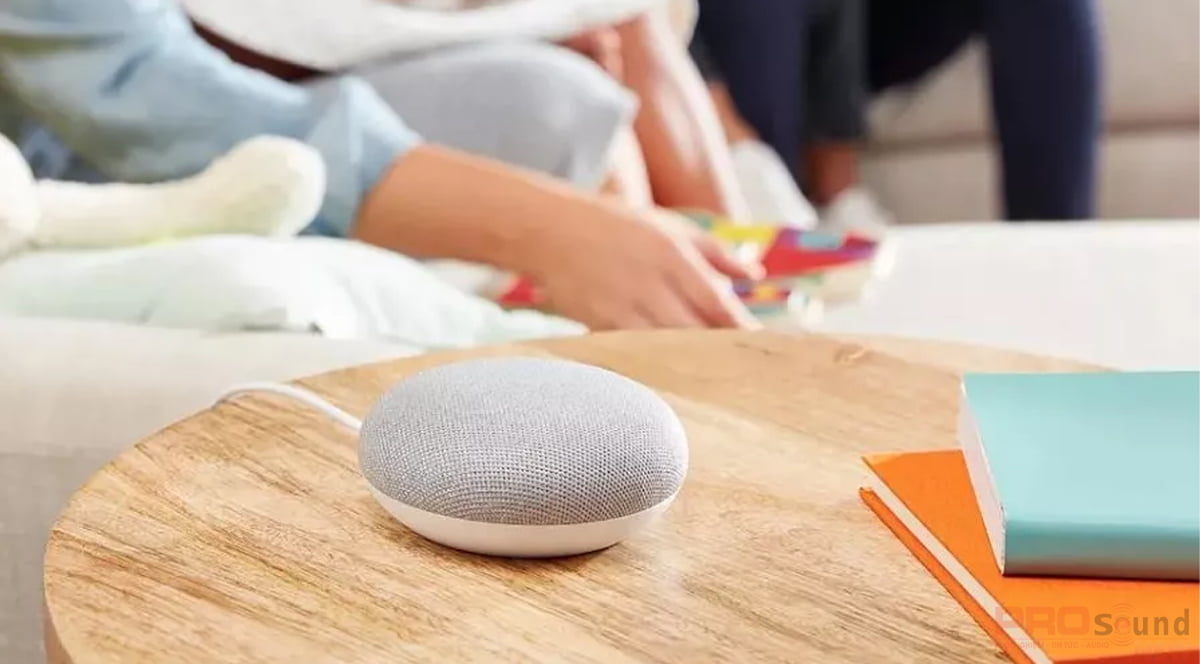
Những cách tốt nhất để kết hợp cuộc sống của bạn với Trợ lý Google
Từ việc kiểm tra các sự kiện trong lịch của bạn đến lập danh sách mua sắm, Trợ lý Google có thể đóng vai trò như một hoạt động PR cá nhân của bạn – và bạn cũng không phải trả tiền cho đặc quyền này.
Bạn không nhớ ngày hôm nay lịch của mình như thế nào? Bạn có thể yêu cầu Trợ lý Google xem lịch của mình và cung cấp cho bạn thông tin tổng quan về các sự kiện của bạn trong ngày bằng cách đặt các câu hỏi như “Xin chào Google, sự kiện tiếp theo của tôi là gì” Hoặc “Lịch của tôi có gì vào thứ Ba tới?”. Bạn cũng có thể lên lịch các cuộc hẹn và yêu cầu Google cho bạn biết về ngày sắp tới khi bạn thức dậy vào buổi sáng.
Một tính năng thú vị khác của Trợ lý Google là khả năng tạo danh sách ở chế độ rảnh tay – và thậm chí nó có thể đọc lại cho bạn khi bạn hoàn thành.
Đặt lời nhắc cũng cực kỳ hữu ích: tất cả những gì bạn phải làm là nói điều gì đó như “Này, Google nhắc tôi gọi cho mẹ lúc bảy giờ tối nay” và nó sẽ đưa ra thông báo trước cho bạn. Bạn cũng có thể đặt lời nhắc dựa trên vị trí, cũng như lời nhắc định kỳ.
Sử dụng Trợ lý Google để điều khiển ngôi nhà thông minh của bạn
Có lẽ một trong những điều tốt nhất mà Trợ lý Google có thể làm là điều khiển các thiết bị thông minh trong nhà của bạn, hoạt động như một trung tâm kích hoạt bằng giọng nói duy nhất cho mọi thiết bị như bóng đèn thông minh, bộ điều nhiệt thông minh và thậm chí cả camera an ninh ngoài trời của bạn.
Bạn sẽ cần sử dụng điện thoại thông minh hoặc máy tính bảng để thiết lập các thiết bị thông minh trong nhà của mình hoạt động với Trợ lý Google.
Sau khi hoàn thành việc này, bạn có thể đặt biệt hiệu cho các thiết bị của mình và gán chúng cho các phòng khác nhau trong nhà – rất hữu ích nếu bạn có nhiều thiết bị thông minh khác nhau.
Giờ đây, bạn có thể yêu cầu Trợ lý Google thực hiện những việc như “tắt đèn trong phòng ngủ”, “tắt máy điều nhiệt” và nếu bạn có TV hoặc màn hình thông minh có Trợ lý Google, hãy ra lệnh cho một buổi phát trực tiếp về chế độ xem camera an ninh của bạn.
Cách điều khiển TV của bạn bằng Trợ lý Google
Cho dù bạn đang xem bộ phim Netflix yêu thích của mình hay xem một bộ phim bạn đã thuê qua Google Play, bạn đều có thể sử dụng Trợ lý Google để điều khiển TV mà không cần động tay.
Bạn có thể phát và điều khiển TV bằng Chromecast dongle hoặc phần mềm Chromecast tích hợp sẵn, đưa ra lệnh cho điện thoại thông minh, máy tính bảng hoặc loa Google Home của bạn.
Nếu bạn có Android TV, bạn sẽ có thể nói trực tiếp vào điều khiển từ xa của mình để ra lệnh cho Trợ lý Google; nếu điều khiển từ xa của bạn không có micrô, bạn sẽ phải cung cấp các lệnh này cho Trợ lý Google được tích hợp trong điện thoại thông minh của bạn hoặc loa Google Home.
Ngoài việc yêu cầu Trợ lý Google những thứ như “Play Stranger Things trên TV”, bạn cũng có thể bật và tắt Android TV, mở các ứng dụng như Netflix và YouTube, đồng thời phát, tạm dừng, tiếp tục và dừng phát lại.
Sử dụng Trợ lý Google vào kỳ nghỉ
Một cách dễ dàng sử dụng Trợ lý Google để trợ giúp bạn trong các chuyến du lịch là sử dụng Trợ lý với Google Maps. Nếu là người dùng iPhone, trước tiên, chỉ cần tải xuống ứng dụng từ App Store.
Ví dụ: nếu bạn muốn Trợ lý Google giúp bạn tìm cách tốt nhất để đi làm về, bạn phải nhập một địa chỉ như ‘Nhà riêng’ vào ứng dụng Google Maps. Sau khi hoàn tất, bạn có thể nói “đưa tôi về nhà” với Trợ lý Google và nó sẽ truy xuất thông tin từ Google Maps để hiển thị hoặc giải thích bằng lời nói về tuyến đường tốt nhất dựa trên vị trí hiện tại của bạn.
Bạn cũng có thể kiểm tra thông tin cập nhật về giao thông và nhận thông tin mới nhất về chuyển hướng và đường bị tắc, điều này đặc biệt hữu ích nếu bạn đang lái xe và không thể nhìn vào điện thoại của mình. Bạn cũng có thể rảnh tay đặt vé máy bay và chỗ ở, cũng như chuyển đổi tiền tệ và dịch ngôn ngữ.








